Azure Data Explorer クラスターで言語拡張機能を管理する
言語拡張機能により、言語拡張プラグインを使用して、他の言語を Azure Data Explorer の KQL クエリに統合することができます。 関連するスクリプトを使用してユーザー定義関数 (UDF) を実行すると、スクリプトは表形式のデータを入力として取得し、表形式の出力を生成すると想定します。 プラグインのランタイムは、クラスターのノードで実行されている、分離された安全な環境であるサンドボックスでホストされます。 この記事では、Azure portal 内の Azure Data Explorer クラスターで言語拡張機能プラグインを管理します。
前提条件
- Azure サブスクリプション。 無料の Azure アカウントを作成します。
- Azure Data Explorer クラスターとデータベース。 クラスターとデータベースを作成します。
- 制限事項を確認してください。 言語拡張機能は、入れ子になった仮想化をサポートする SKU でのみ有効にできます。
クラスターで言語拡張機能を有効にする
クラスターで言語拡張機能を有効にするには、次の手順を実行します。
Azure portal で、Azure Data Explorer クラスターに移動します。
設定を選択します。
[構成] で、使用する言語拡張機能を見つけて、[オン] を選択します。
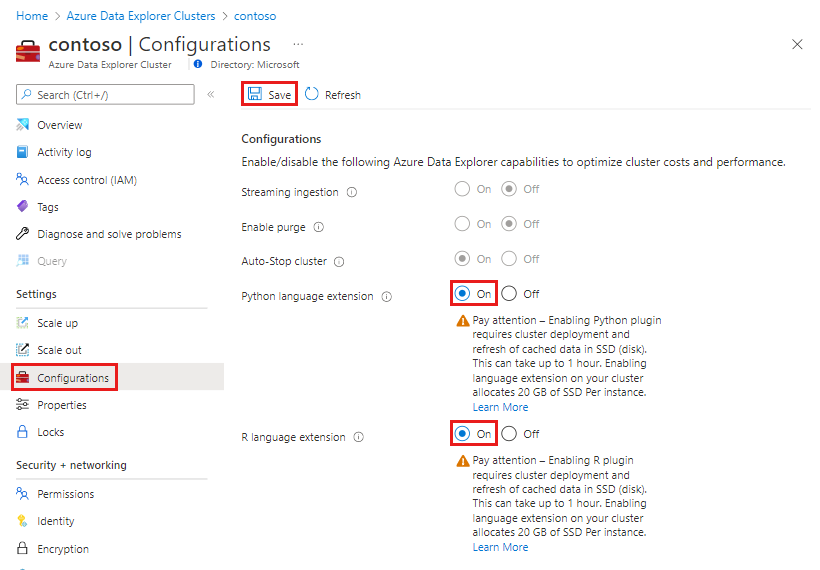
Python の場合、開いたウィンドウで一覧から Python イメージを選択し、[OK] を選択します。
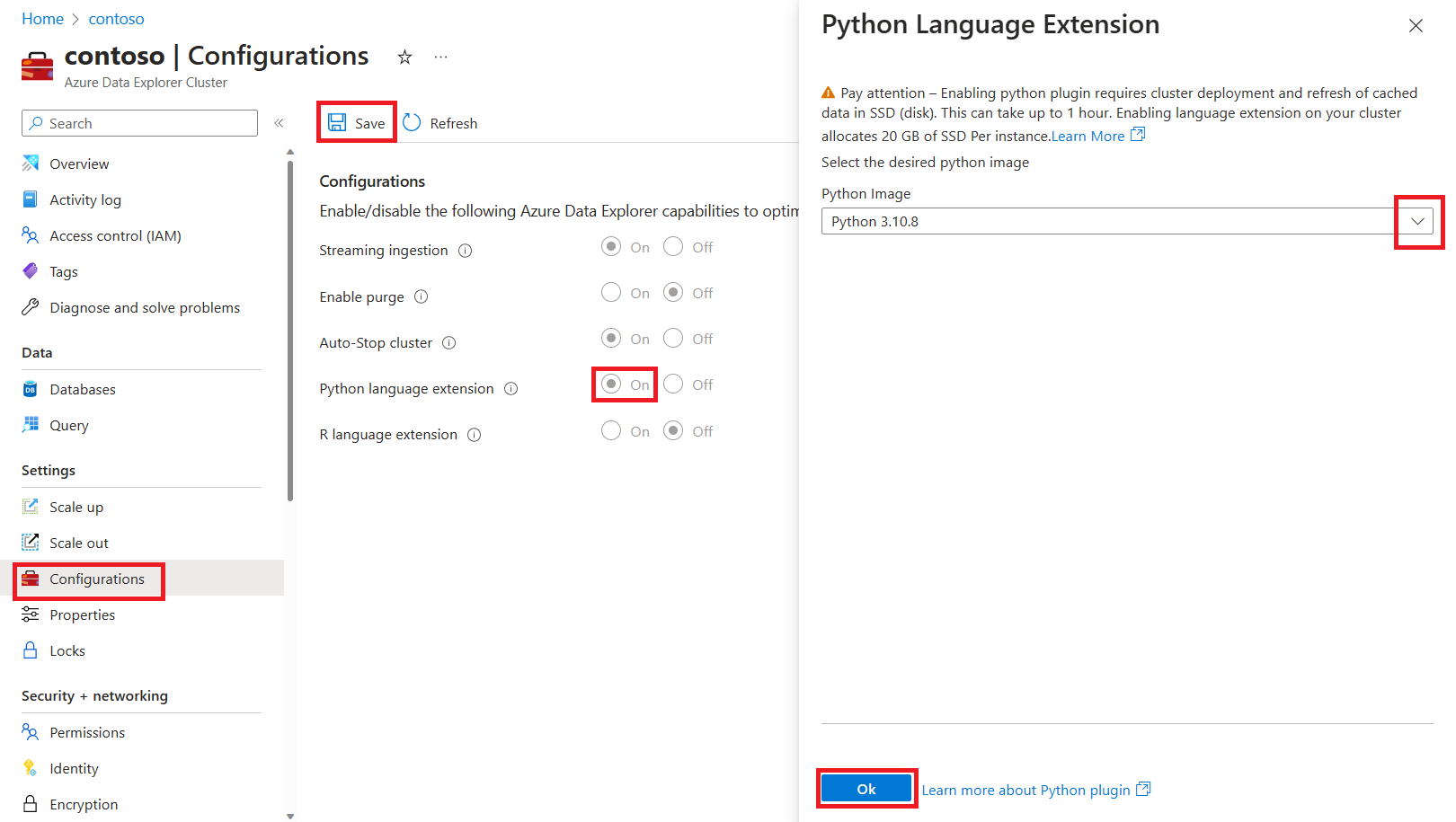
[保存] を選択します。
Note
言語拡張機能を有効にするには、最大で 30 分かかることがあります。 このプロセスは、クラスターの可用性には影響しません。
クラスター上の Python 言語拡張機能イメージを変更する
クラスター上の Python 言語拡張機能のイメージを編集するには、次の手順を実行します。
Azure portal で、Azure Data Explorer クラスターに移動します。
設定を選択します。
[構成] で、Python 言語拡張機能を見つけて、[編集] を選択します。
開いたウィンドウで、一覧から Python イメージを選択し、[OK] を選択します。
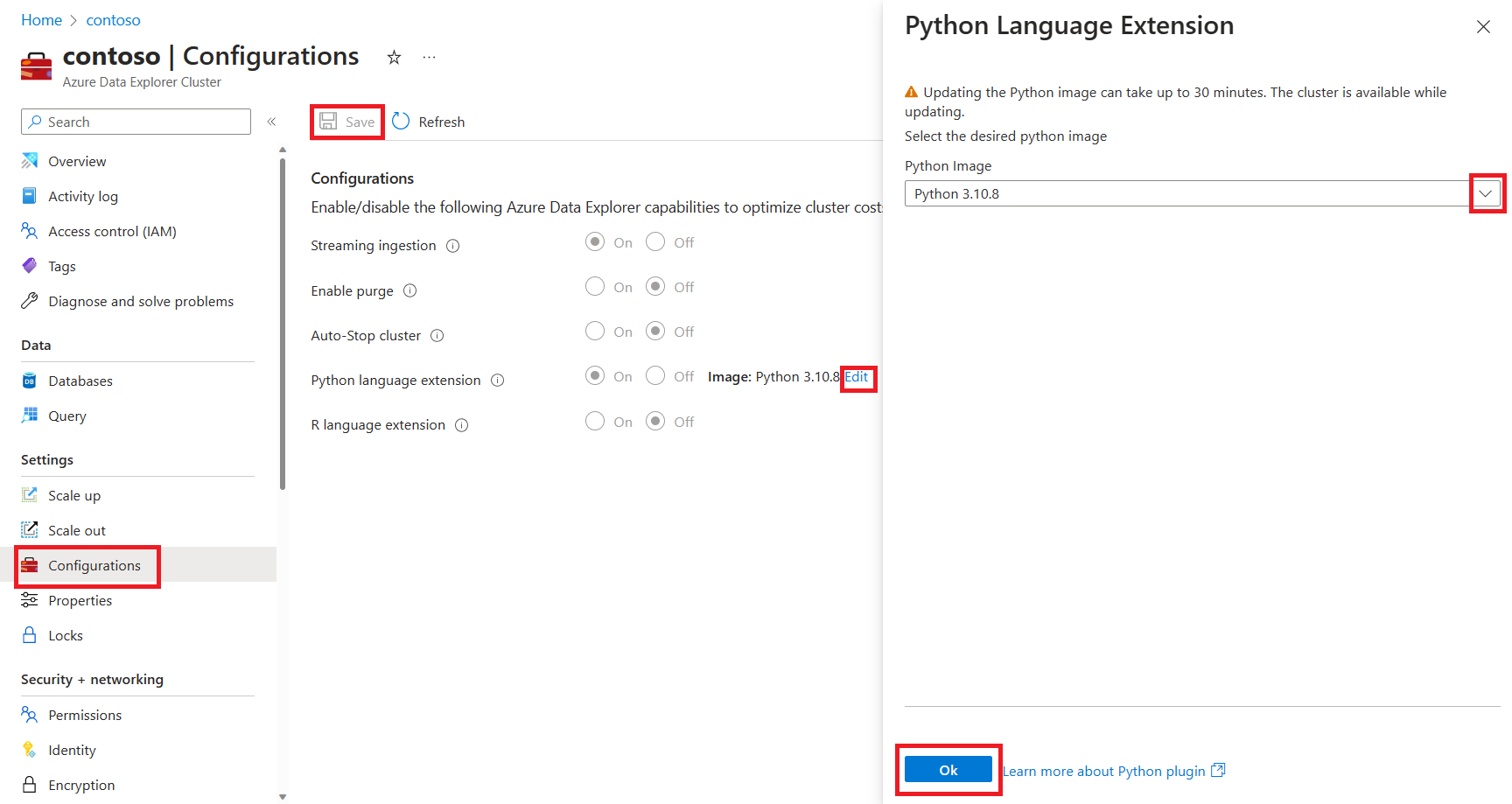
[保存] を選択します。
Note
イメージ プロセスの更新には、最大で 30 分かかることがあります。 このプロセスは、クラスターの可用性には影響しません。
クラスターで言語拡張機能を無効にする
Note
イメージ プロセスを無効にするには、最大で 30 分かかることがあります。 このプロセスは、クラスターの可用性には影響しません。
クラスターで言語拡張機能を無効にするには、次の手順を実行します。
Azure portal で、Azure Data Explorer クラスターに移動します。
[設定] で [構成] を選択します。
[構成] ウィンドウで、[オフ] を選択して言語拡張機能を無効にします。
[保存] を選択します。
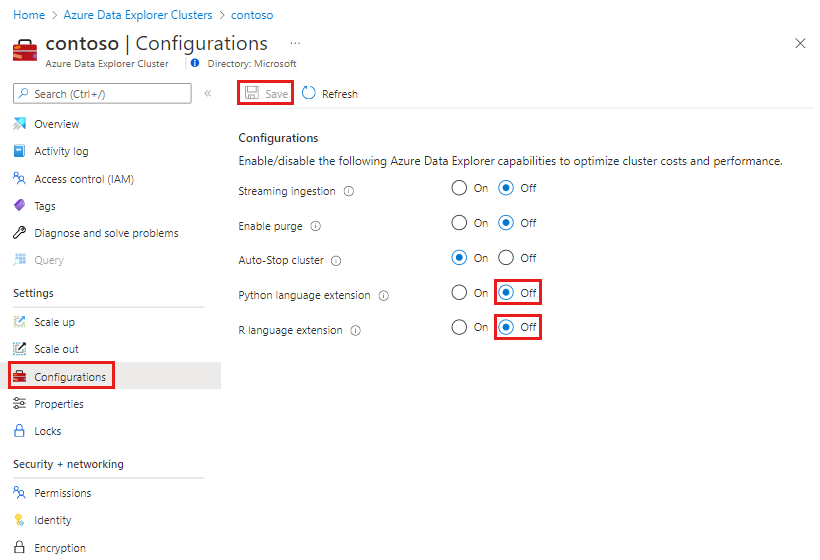
制限事項
- 言語拡張機能のランタイム サンドボックスでは、関連する言語のスコープでクエリが実行されていない場合でも、ディスク領域が割り当てられます。 詳細な制限については、「サンドボックス」を参照してください。
- 入れ子になった仮想化をサポートしていない VM SKU については、制限事項を参照してください。
関連するコンテンツ
- Python で統合された KQL クエリの実行方法をご覧ください。
- R で統合された KQL クエリの実行方法をご覧ください。